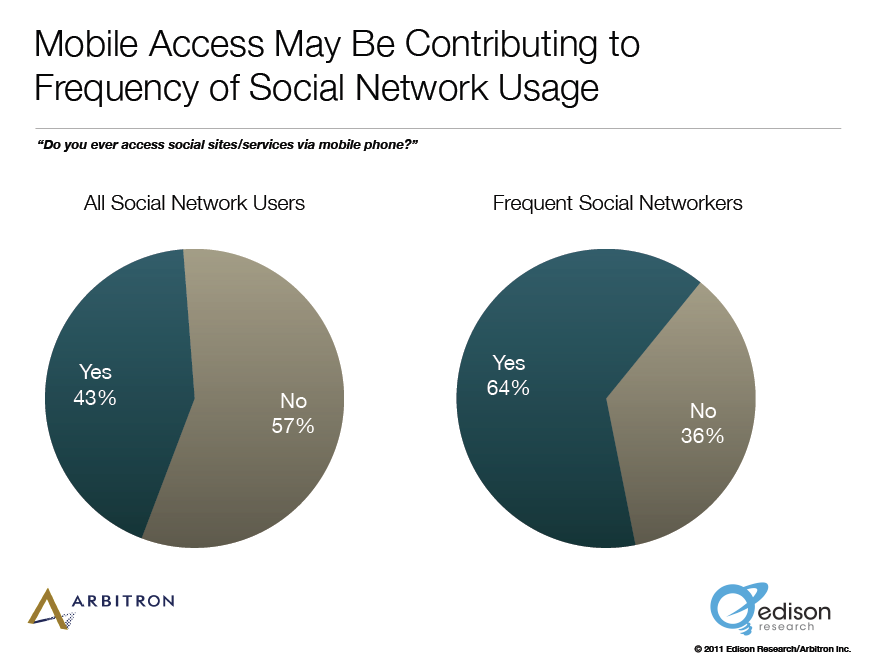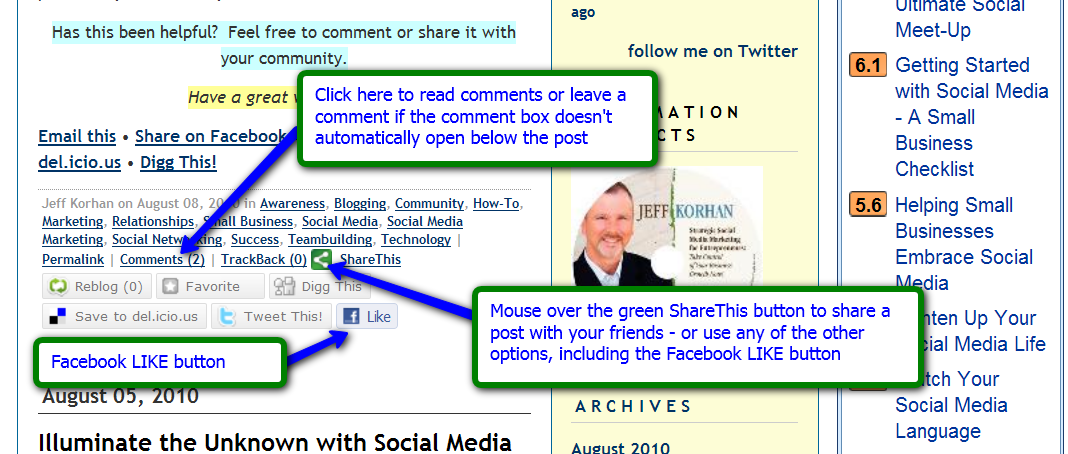Come creare un sondaggio su WhatsApp
Social Media Whats App Eroe / / April 02, 2023

Ultimo aggiornamento il

Hai bisogno di un modo rapido per valutare l'opinione nella tua chat di gruppo WhatsApp? Ecco come creare un sondaggio su WhatsApp.
Tutti amano un buon sondaggio. Un sondaggio è un ottimo modo per risolvere una discussione o raggiungere un consenso nella chat di gruppo. Se sei un utente WhatsApp, come la maggior parte del pianeta Terra, allora potresti non rendertene conto che puoi creare sondaggi direttamente tramite l'app.
Questa è una funzionalità relativamente nuova che è stata introdotta solo nel 2022. Prima di allora, l'unico modo per creare sondaggi su WhatsApp era utilizzare app di terze parti. Ora è semplice e veloce creare un sondaggio su WhatsApp con pochi tocchi.
Se sei pronto a far regnare la democrazia nella tua chat di gruppo, scopri come creare un sondaggio su WhatsApp di seguito.
Come creare un sondaggio su WhatsApp Mobile
Il metodo per creare un sondaggio su WhatsApp è simile sia per iOS che per Android, anche se per qualche motivo le icone sono leggermente diverse.
Per creare un sondaggio su WhatsApp mobile:
- Apri il WhatsApp app e trova la chat in cui vuoi aggiungere il tuo sondaggio.
- Clicca il Allegare icona. Questo è un Più (+) su iPhone e a Graffetta per fogli su Android.

- Rubinetto Sondaggio.
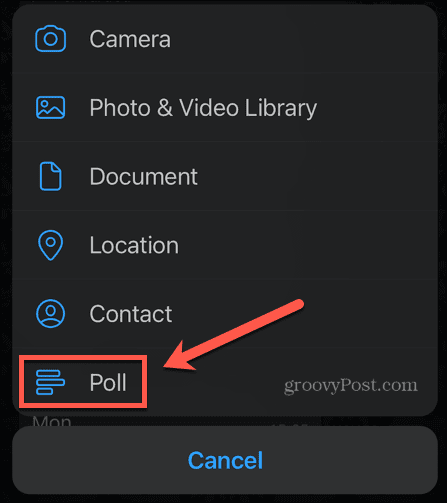
- Sotto Domanda rubinetto Fai una domanda.
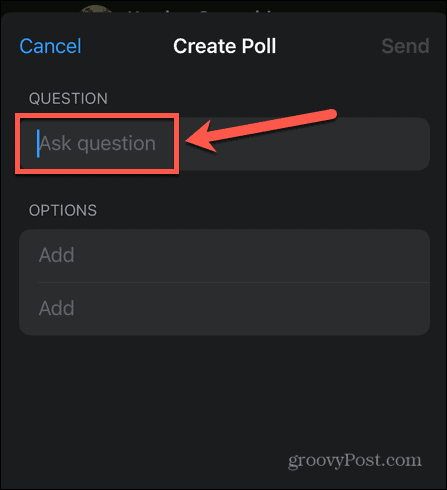
- Inserisci la domanda per il tuo sondaggio.
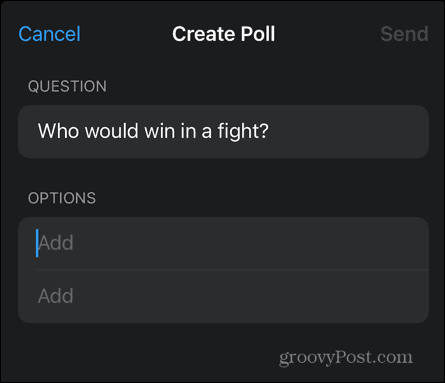
- Sotto Opzioni rubinetto Aggiungere.
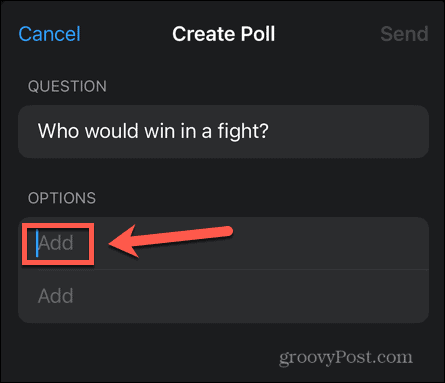
- Inserisci la tua prima opzione.
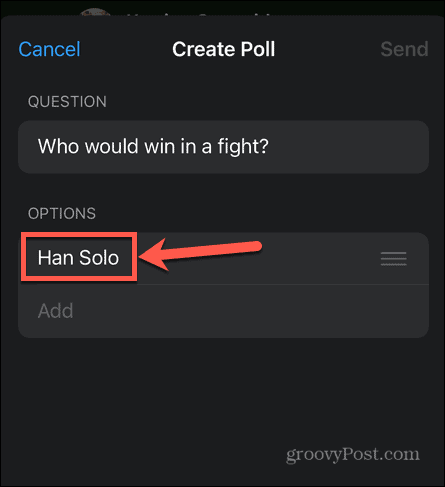
- Ripeti per tutte le opzioni che desideri per il tuo sondaggio. Ogni volta che aggiungi una nuova opzione, un'altra Aggiungere comparirà il campo, fino ad un massimo di 12 opzioni.
- Se desideri modificare l'ordine delle opzioni, tocca e tieni premuto su Tre Linee icona e trascinare l'opzione nella posizione desiderata.
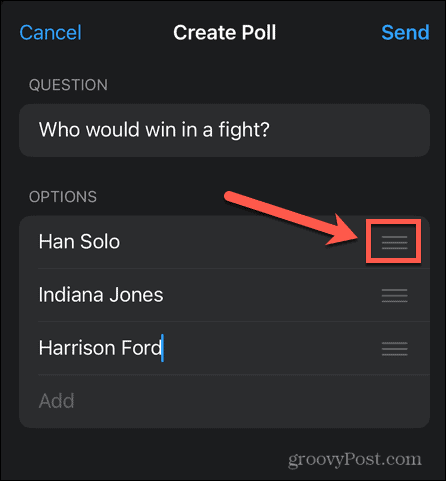
- Quando sei soddisfatto del tuo sondaggio, tocca Inviare.
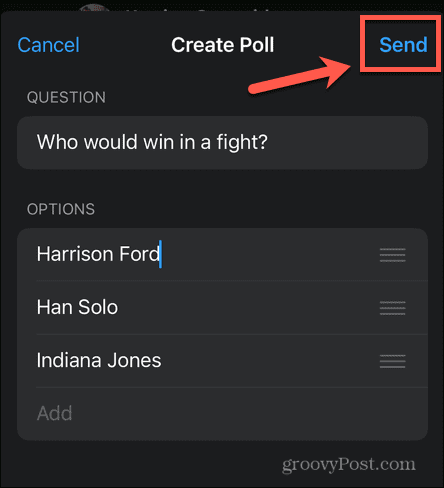
- Il tuo sondaggio apparirà nella chat.
- Per votare, tocca semplicemente l'opzione che desideri scegliere.
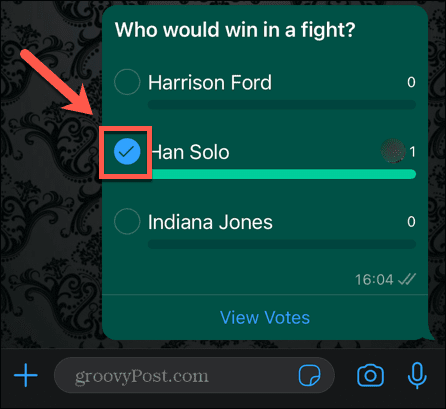
- Puoi scegliere più opzioni e, se cambi idea, tocca di nuovo l'opzione per annullare il tuo voto.
- Per vedere i risultati del tuo sondaggio, tocca Visualizza i voti.
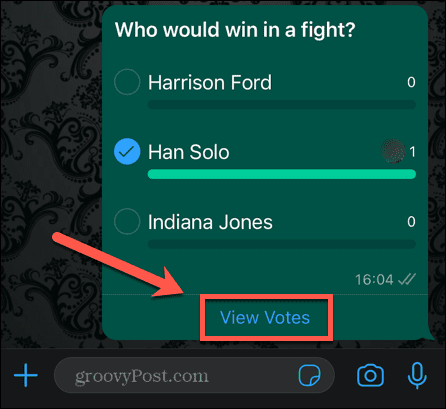
- Ora puoi vedere chi ha votato per quali opzioni.
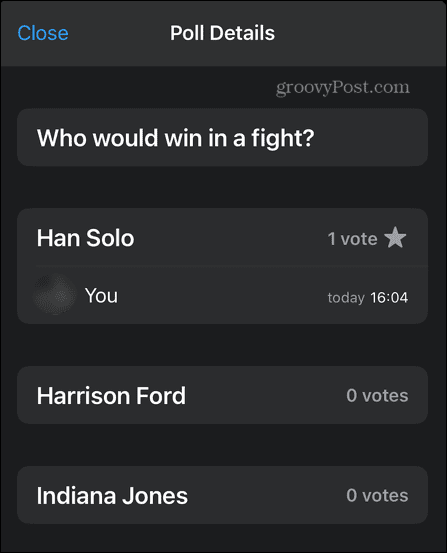
Come creare un sondaggio su WhatsApp Web o desktop
Puoi anche creare un sondaggio usando il file Applicazione desktop WhatsAppo in un browser. Il metodo è simile a quello per l'app mobile, anche se trovare l'opzione sondaggio è un po' più difficile.
Per creare un sondaggio su WhatsApp Web o Desktop:
- Apri l'app WhatsApp Desktop o accedi a WhatsApp nel tuo browser.
- Apri la chat a cui vuoi aggiungere il tuo sondaggio.
- Clicca il Graffetta per fogli icona.

- Seleziona il Sondaggio icona. Questo è quello che sembra un grafico a barre.
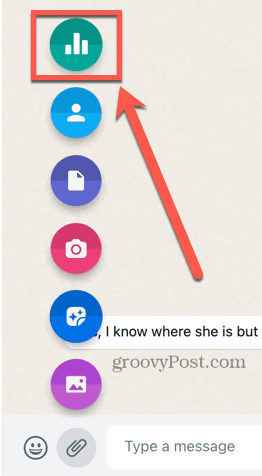
- Sotto Domanda, digita la tua domanda.
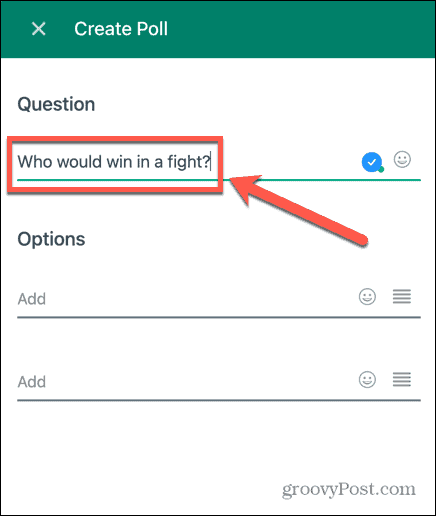
- Sotto Opzioni aggiungi le tue opzioni. Man mano che aggiungi più opzioni, appariranno più campi di opzione fino a un massimo totale di 12.
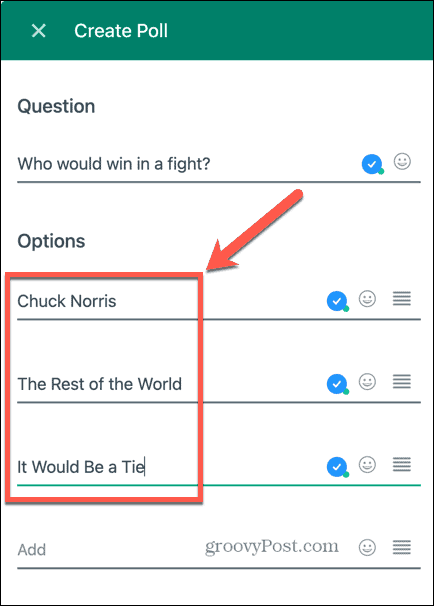
- Per modificare l'ordine delle opzioni, fai clic e tieni premuto il pulsante Tre Linee icona e trascinare le opzioni nella posizione appropriata.
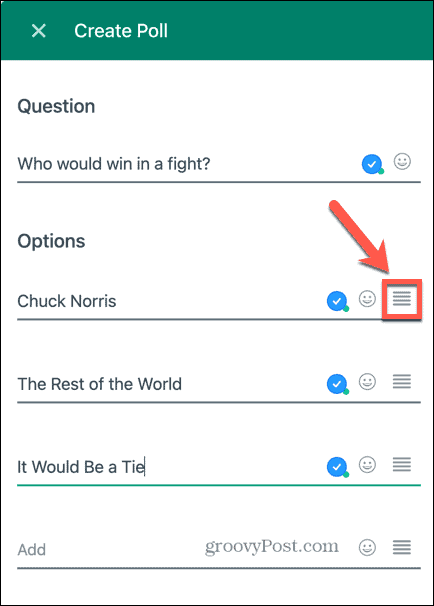
- Quando sei soddisfatto del tuo sondaggio, fai clic su Inviare icona nella parte inferiore della finestra.
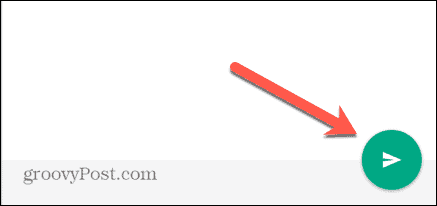
- Il tuo sondaggio apparirà nella tua chat.
- Per votare, fai clic su una delle opzioni. Puoi selezionare più di un'opzione, ma non puoi votare per la stessa due volte.
- Se cambi idea, fai nuovamente clic sull'opzione per rimuovere il tuo voto.
- Per vedere i risultati attuali del sondaggio in dettaglio, fare clic su Visualizza i voti.
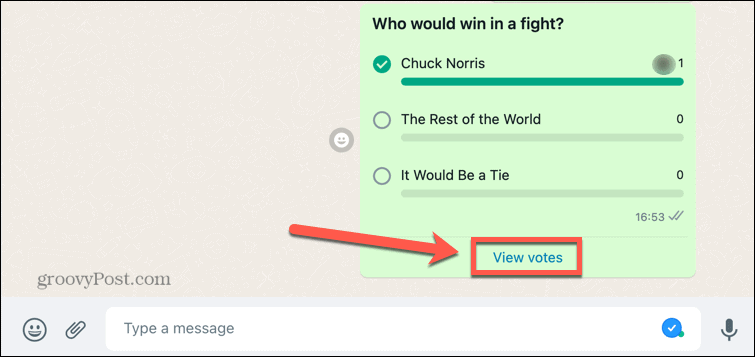
- Vedrai chi ha votato per ogni opzione nel tuo sondaggio.
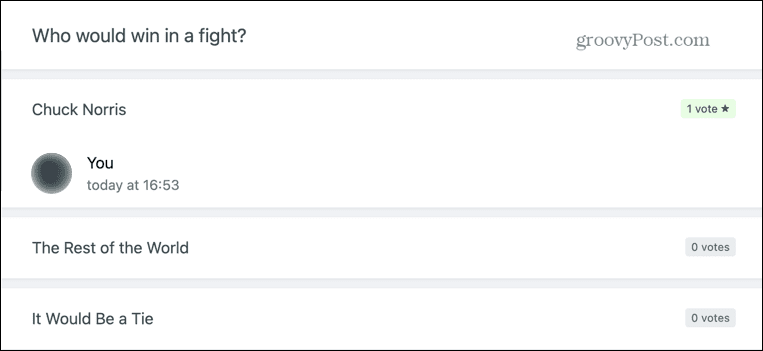
Utilizzando WhatsApp
Imparare a creare un sondaggio su WhatsApp ti consente di valutare rapidamente l'opinione di altre persone nella tua chat. Per fortuna, WhatsApp ha aggiunto questa funzione poiché in passato la creazione di sondaggi era tutt'altro che facile.
Ci sono molte altre funzionalità di WhatsApp di cui potresti non essere a conoscenza. Sapevi che puoi inviare messaggi che scompaiono in WhatsApp? O che puoi controllare chi può aggiungerti ai gruppi di WhatsApp? E se decidi che non ti senti così a tuo agio nell'usare un'app di chat di proprietà di Meta, puoi sempre imparare come passare da WhatsApp a Signal.
Come trovare il codice Product Key di Windows 11
Se devi trasferire il codice Product Key di Windows 11 o ne hai solo bisogno per eseguire un'installazione pulita del sistema operativo,...